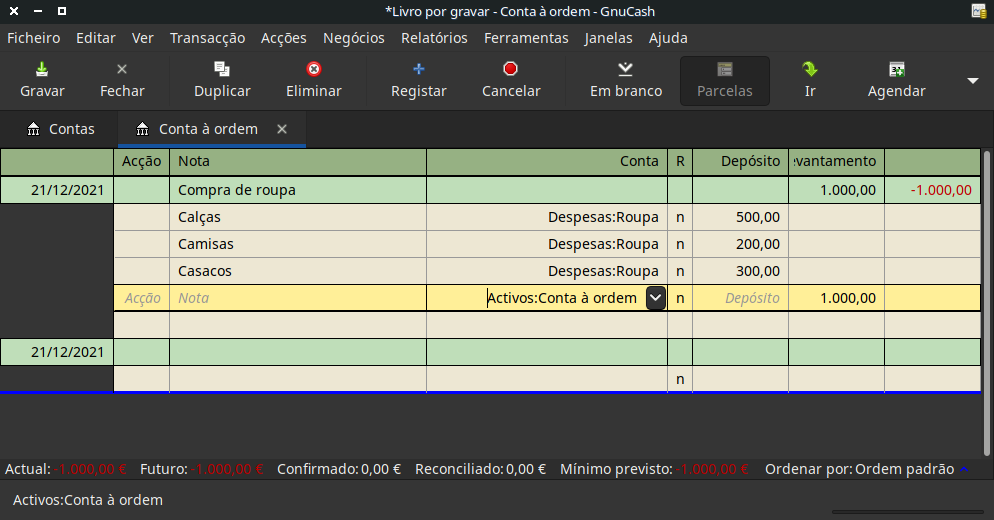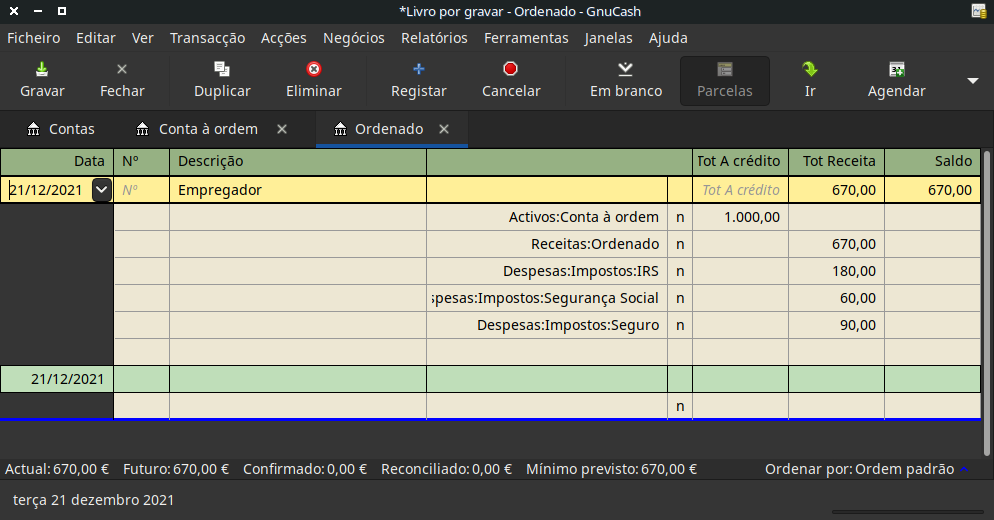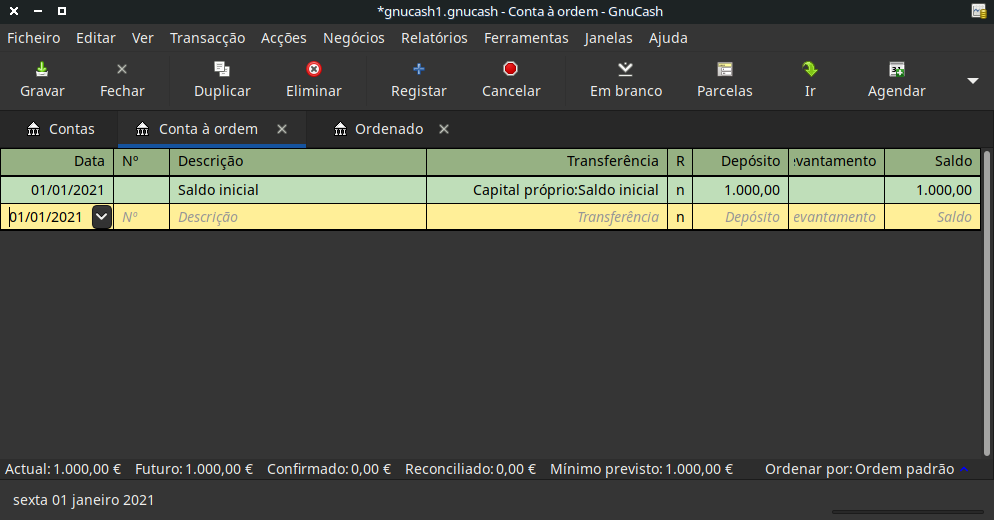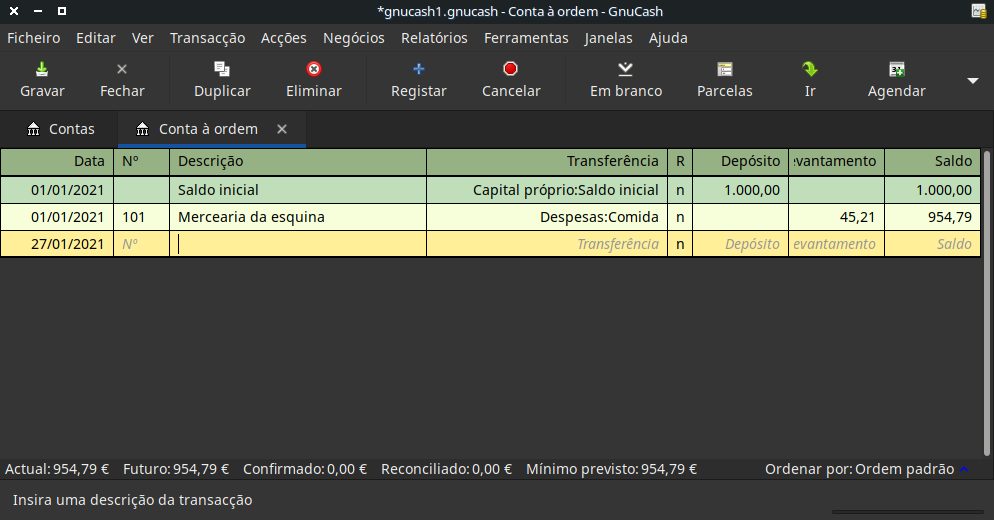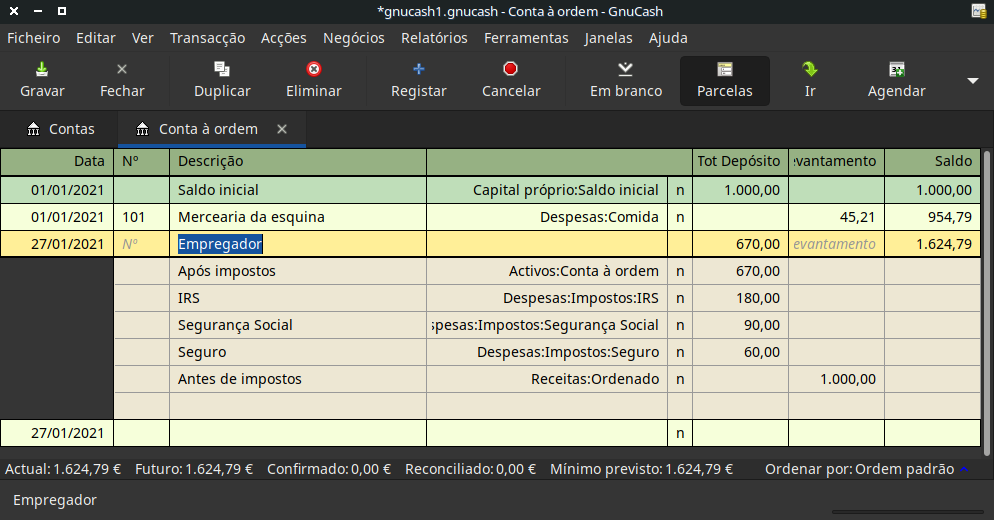Cada transacção no GnuCash tem pelo menos duas parcelas, mas uma mesma transacção pode ter mais de
duas parcelas. Uma transacção com duas parcelas é chamada de transacção
simples, dado que só envolve a conta actual e uma única conta remota. Uma
transacção com três ou mais contas é chamada uma transacção com
parcelas.
Quando o diário está em modo básico, verá um sumário das parcelas que afectam a conta actual. Para uma transacção simples, a coluna Transferência mostra a outra conta de onde o dinheiro foi transferido. Para uma transacção com parcelas, a coluna Transferência mostra -- Transacção com parcelas --. Pode ver as parcelas individuais de cada transacção clicando em na barra de ferramentas depois de seleccionar a transacção apropriada.
Para transacções com parcelas, a primeira linha da transacção é a linha de transacção. Contém uma data, um nº opcional (tal como um número de cheque), uma descrição, o montante total que afecta a conta actual (Tot Crédito aqui) e saldo actualizado após a transacção actual. Note que na vista expandida, o cabeçalho da coluna Transferência desaparece e não há nome de conta nesse campo. Esta linha mostra-lhe só um sumário do efeito da transacção na conta actual. Para obter informação mais detalhada, tem de ver as parcelas individuais que constituem a transacção.
As linhas parciais abaixo da linha de transacção são as linhas de parcelas, e são separadas por linhas cinzentas. Quando puser em foco uma dessas linhas de parcelas, os cabeçalhos de colunas alteram-se para mostrar os campos relacionados com as parcelas:
Cada parcela contém uma acção opcional, ou tipo de parcela, que pode inserir ou escolher duma lista. Contém também um memorando opcional, que descreve a parcela. Cada parcela afecta uma conta, que pode ser seleccionada de uma lista pendente de contas. O campo R indica se a parcela foi reconciliada. As últimas duas colunas mostram o montante da parcela e se o dinheiro está a entrar ou a sair da conta.
Tal como discutimos em Secção 2.1, “Conceitos contabilísticos”, o total de débitos (coluna esquerda) deve ser igual ao total de créditos (coluna direita) para cada transacção. No exemplo mostrado acima, o total de débitos é igual ao total de créditos, pelo que a transacção está saldada. Se reparar, a linha de transacção contém o mesmo montante de débito que a linha da parcela Conta à ordem. Porque é que vemos isto duas vezes? Porque a linha de transacção é meramente um sumário do efeito da transacção na conta actual. A mesma transacção numa conta diferente terá uma linha de transacção diferente, uma que mostre o efeito nessa conta em particular. Pode confirmar isto seleccionando outra linha de parcela e clicando no botão na barra de ferramentas.
Neste exemplo, se saltar para a conta Receitas:Ordenado, o GnuCash abre a mesma
transacção no diário Receitas:Ordenado:
Note que o total da linha de transacção agora sumariza o efeito na conta Receitas:Ordenado em vez da Conta à ordem, porque está a olhar para o diário da conta Receitas:Ordenado. As parcelas são exactamente as mesmas, mas a linha de transacção agora reflecte o crédito para a conta Receitas:Ordenado.
Começando com a árvore de contas que criámos no capítulo anterior,
gcashdata_3, faça duplo clique em Conta à ordem.
Vamos adicionar uma transacção simples a esta conta. Quando primeiro cria as suas contas no
GnuCash, é habitual começar com um saldo inicial.
Na primeira linha da transacção, insira uma data (ex: 1 de Janeiro de 2006), uma descrição (ex: “Saldo inicial”), clique na lista pendente Transferência e seleccione Capital próprio:Saldo inicial, adicione um depósito de 1000€; e prima Enter. O diário da conta deverá estar parecido com esta imagem:
Definir o saldo inicial de uma conta é um exemplo de uma transacção simples entre duas contas. Neste caso, afectando as contas Activos:Conta à ordem e Capital próprio:Saldo inicial.
Como outro exemplo de uma transacção simples afectando só duas contas, adicione outra transacção para descrever a compra de mercearias no valor de 45.21€;. Dentro da conta Activos:Conta à ordem, defina Transferência para Despesas:Comida. O diário de conta deve agora parecer-se com:
A necessidade para três ou mais parcelas ocorre quando precisa de dividir uma das contas “de” ou “para” numa mesma transacção em múltiplas contas. O exemplo clássico disto será a recepção de um cheque de ordenado. Aquilo que realmente recebe é tipicamente menos que aquilo que lhe pagam, sendo a diferença devida a impostos, segurança social e/ou outros itens. Logo, a transacção simples de receber um cheque de ordenado envolve outras contas além da conta Activos:Conta à ordem e Receitas:Ordenado.
Para adicionar a transacção com parcelas a partir do diário de conta Activos:Conta à ordem, clique numa linha de nova transacção e clique em Parcelas. Note que se definiu a vista do diário para Livro razão de parcelas automáticas ou Diário de transacções, as parcelas abrem-se sozinhas. Insira a descrição desta transacção na primeira linha (ex: “Empregador”). Nas linhas de parcelas abaixo, insira as várias parcelas que compõem esta transacção, uma a uma. Para inserir as parcelas, primeiro escolha a conta, depois insira o montante por que alterar a conta. Tenha em mente que quando está num diário de conta de activos, os montantes inseridos na coluna esquerda aumentam o saldo da conta, enquanto montantes inseridos na coluna direita o diminuem (para mais informação, veja Secção 2.2.3, “Transacções”). Prima Tab ou clique na próxima linha de parcela e repita o processo. Note que, se está a usar o teclado para navegar na transacção, use Tab para se mover entre campos, uma vez que a tecla Enter regista a transacção e cria parcelas numa conta de desequilíbrio.
 | Nota |
|---|---|
Quando cria uma transacção no | |
Neste exemplo, escolha a conta de depósito (Activos:Conta à ordem) e insira o montante a depositar (ex: 670€;). Continue a inserir os vários montantes para impostos: conta Despesas:Impostos:IRS, 180€;; conta Despesas:Impostos:Segurança Social, $90€;; e conta Despesas:Impostos:Seguro, $60€;. Finalmente, insira o valor bruto do cheque ($1,000€; neste exemplo) como levantamento da conta Receitas:Ordenado.
A divisão final deverá parecer-se com Figura 4.8, “Inserir uma transacção com parcelas”. Lembre-se de premir Enter quando terminar a introdução. Mas também deve saber que quando prime Enter, as parcelas serão “dobradas” numa vista de transacção simples. As parcelas ainda lá estão, só tem de clicar em Parcelas para as ver. Veja Secção 4.2.1, “Funcionalidades do diário de conta” para mais detalhes.